Adobe Photoshopプロダクトキーの見つけ方: 簡単で効果的な方法
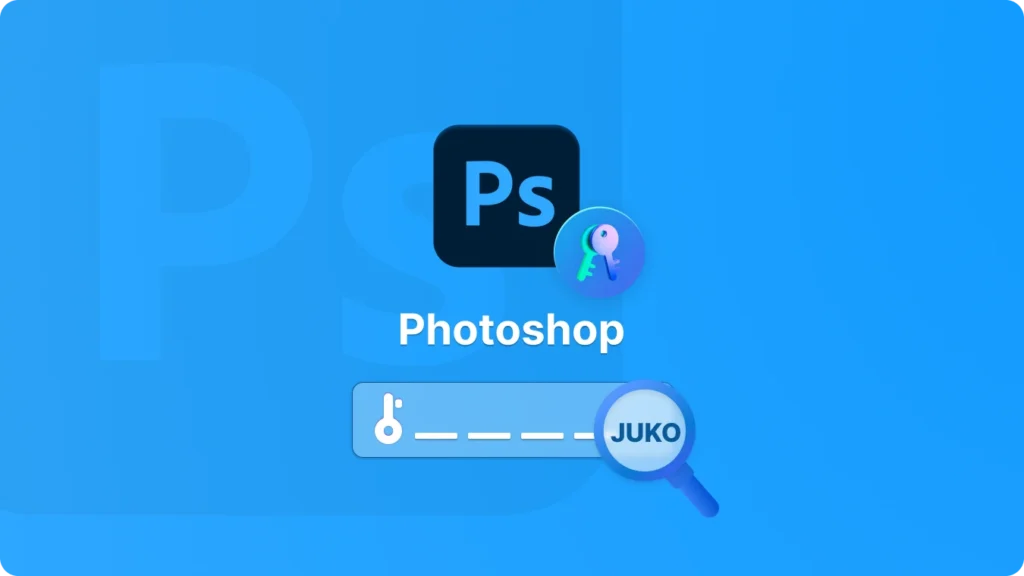
方法1. Magic Recovery Keyを使ってAdobe Photoshopのプロダクトキーを見つける
Adobe Photoshopのプロダクトキーを入手する最も簡単で効率的な方法は、Magic Recovery Keyを使用することです。このツールを使えば、簡単なステップでキーを取り出すことができます。このツールはAdobeキーを取得できるだけでなく、WindowsやOfficeを含む、コンピュータ上でアクティベートされた様々なソフトウェアからキーを抽出することもサポートしています。
Magic回復キーをインストールして実行した後、「ローカル」の「レジストリキー」タブをクリックしてください。


また、Magic Recovery Keyを使って、ウェブページのアカウントとパスワード、Wifiパスワード、ネットワークアカウントパスワード、ビットロッカーのリカバリーキーを保存したり、Windowsシステムのライセンスキーを検索したり、Microsoft Officeのライセンスキーを検索したりすることもできます。
方法2. レジストリでPhotoshopのプロダクトキーを見つける

以下はAdobe Photoshop 9.0の例です。他のバージョンでも同じ方法を試すことができます:
1. Windows + Rキーを押して、ファイル名を指定して実行ダイアログを開く。
2. regedit」と入力し、OKをクリックする。
3. プロンプトが表示されたら「はい」を確認する。
4. レジストリエディタが開いたら、HKEY_LOCAL_MACHINE > SOFTWARE > Adobe Photoshop > Adobe Photoshop Acrobat > 9.0 > Registration または HKEY_LOCAL_MACHINE > SOFTWARE > Wow6432Node > Adobe Photoshop > Adobe Photoshop Acrobat > 9.0 > Registration のいずれかに移動します。
5. 右側のパネルで、「SERIAL」という名前のファイルを探します。
結論
上記の3つの方法で、Adobe Photoshopのプロダクトキーをスムーズに見つけることができるはずです。便利なサードパーティツールでも、公式チャンネルやシステム内部検索でも、あなたのためのオプションがあります。操作中、サードパーティツールを使用する場合は、必ず正規のソースからダウンロードしてください。レジストリで操作する場合は、細心の注意を払ってください。Adobe Photoshopのアクティベーションに成功し、クリエイティブなデザインの旅を始められることを願っています!ソフトウェアキーの検索に関する他の質問がある場合は、より多くのソリューションのために私たちをフォローし続けること自由に感じなさい。




